Настройки на текстурата - създаване на игра от нулата
Обучение свойства на обекти в симулация в 3d програма
Внимание! Вие не можете да добавите нов "текстура", без преди това добавянето на "неща" - те работят заедно!
Нека поговорим за запълването на менюто представлява от имотите - свойства на панела "Texture" е показано на снимката (малко се промени - по образец на другите панели), реших да се подчертаят само някои от панелите, които препоръчват да практикуват в момента:
1. Видове показани и редактира текстура на данни - да приложите няколко текстури върху един обект, например, ако искате да дадете shorohovatost мрамор - необходимо е да се наложи най-малко две текстури.
2. име Texture - нека смислени имена за своите текстури и материали, така че да не се объркате. Можете да добавите нова структура "+" или премахвате информация в списък "х".
5. Изображение - посочване на местоположението на текстурата зарежда от компютър и някои от неговите настройки.
6. Дисплей - Местоположението на текстурата на 3D обект, след като се изобрази.

Построен в Blender текстура

- Много параметри текстури в Blender 3d работят с шум или турбуленция (т.е. хаотично разпределение на проби).
Текстурата на дървото
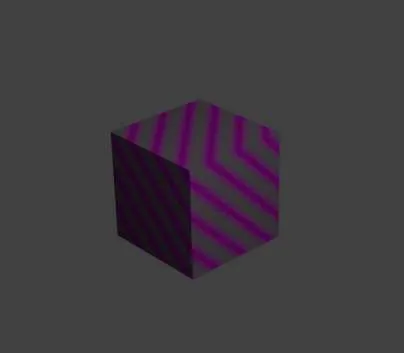
Забележка оказаната 3D модела на изображението - ние не зададете цвят. Фактът, че показва цвета на дървесината с допълнителен цвят на куб. Тя може да бъде фиксиран. Превъртете надолу в списъка на преградни панели "текстура" до секцията "въздействието". Sdes Set опция вторичен цвят, и да го смените с по-подходяща опция за нас - тъмно кафяво. Още можем да персонализирате размера на текстурата в "дисплей" (по осите х, Y, Z), изберете други опции за допълнителни ефекти. Повече експериментират с различни параметри от текстурата - това ще ви позволи да се разбере по-добре как те работят.
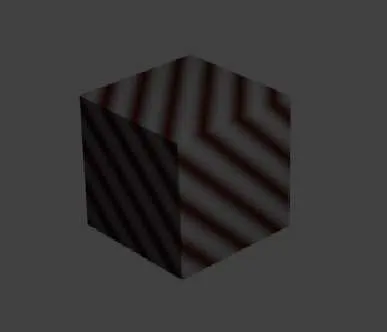
текстура мазилка
Ние продължаваме изучаването 3D моделиране обекти. Texture мазилка създава един много интересен ефект на повърхността на вашия обект сега вие се убедите сами в това. В "Texture", изберете подходящата текстура. В панела "мазилка", променете "размер" на 0.10. Сега vozpolzuytes превъртате списък с панели надолу и намери "Ефект" в раздела. Това даде възможност на опцията "Normal" от "формата" на блока. След това използвайте плъзгача "Нормално", за да се контролира влиянието на ефекта върху външния вид на обекта. Практика с този раздел, настройките за ефекта от неравномерно и нащърбени повърхността. Намаляването на стойността на "размер" ще ви позволи да създадете ефекта на по-голяма или по-малка грапавост на повърхността.